3D 객체 및 점 구름 피쳐에 대한 활성 객체 스냅 설정을 조정합니다.
DSETTINGS(명령)
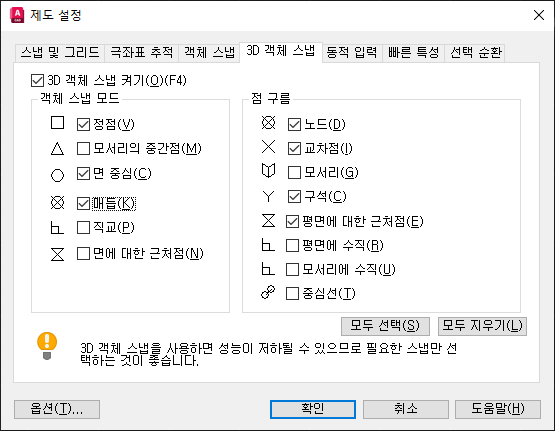
OSNAP이라고도 하는 활성 객체 스냅 설정을 사용하여 객체의 정확한 위치에 객체 스냅점을 지정할 수 있습니다. 둘 이상의 객체 스냅이 활성화되면 조준창 상자 중심에 가장 가까운 선택한 객체 스냅이 사용됩니다. 둘 이상의 객체 스냅을 사용할 수 있는 경우 Tab 키를 눌러 해당 객체 스냅 항목 간을 순환합니다.
옵션 리스트
3D 객체 스냅 켜기
3D 객체 스냅을 켜거나 끕니다. 3D 객체 스냅 모드에서 선택된 개별 3D 객체 스냅은 객체 스냅이 켜져 있는 동안에 활성화됩니다. (3DOSMODE 시스템 변수)
객체 스냅 모드
3D 객체 스냅 모드를 나열합니다.
- 정점
-
가장 가까운 3D 객체 정점으로 스냅합니다.
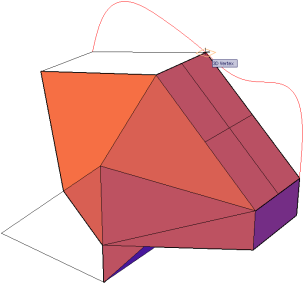
- 모서리의 중간점
-
면 모서리의 중간점으로 스냅합니다.
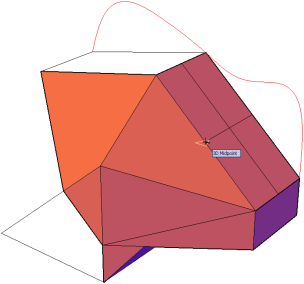
- 면 중심
-
면의 중심으로 스냅합니다.
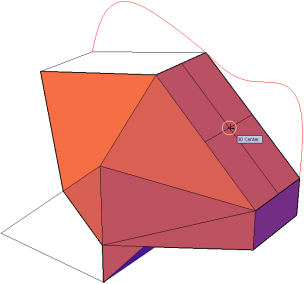
- 매듭
-
스플라인의 매듭으로 스냅합니다.
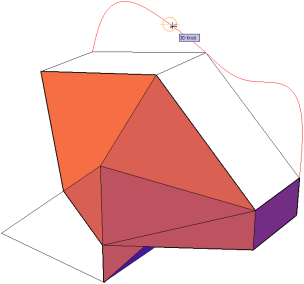
- 직교
-
면에 직교인 점으로 스냅합니다.
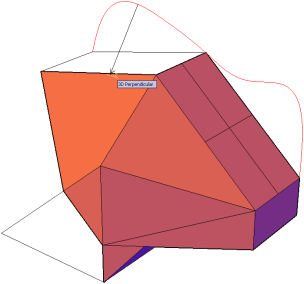
- 면에 대한 근처점
-
3D 객체 면에 근처점으로 스냅합니다.
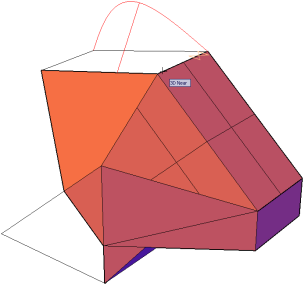
점 구름
점 구름 객체 스냅을 켜거나 끕니다. (3DOSMODE 시스템 변수)
주: 이러한 몇몇 점 구름 객체 스냅을 실행하려면 Autodesk ReCap의 세그먼테이션 데이터가 필요합니다.
- 노드
- ReCap 처리로 얻은 세그먼테이션 데이터 포함 여부와 관계없이 구름 내의 점으로 스냅합니다.
- 교차점
- 단면 평면 객체로 슬라이스된 점 구름 세그먼트에 대한 추론된 단면 선의 교차점으로 스냅합니다. 줌 확대하면 교차점의 정확도가 증가합니다.
-
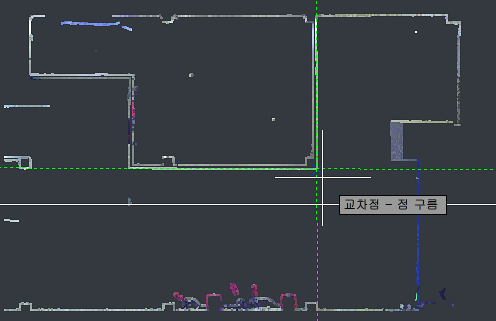
- 모서리
- 두 평면형 세그먼트 간의 모서리에 있는 점으로 스냅합니다. 모서리를 삭제하는 경우 AutoCAD에서는 커서를 모서리에서 이동할 때까지 새 모서리를 찾지 않고 해당 모서리를 따라 추적합니다. 모서리가 탐지될 때 Ctrl 키를 누르고 있으면 커서가 모서리를 벗어나 이동해도 AutoCAD가 해당 모서리를 따라 추적합니다.
-
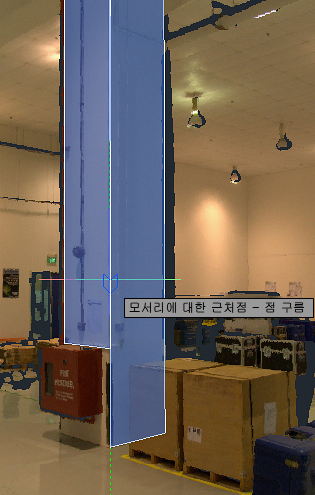
- 구석
- 탐지된 세 평면형 세그먼트 간의 교차(구석)점으로 스냅합니다.
-
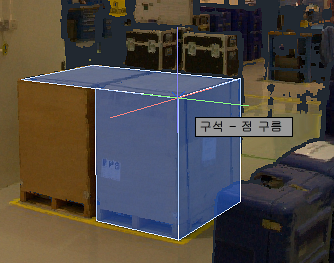
- 평면에 대한 근처점
- 평면형 세그먼트의 근처점으로 스냅합니다. 세그먼트가 강조가 켜져 있으면 점 획득 시 평면 세그먼트가 표시됩니다.
-
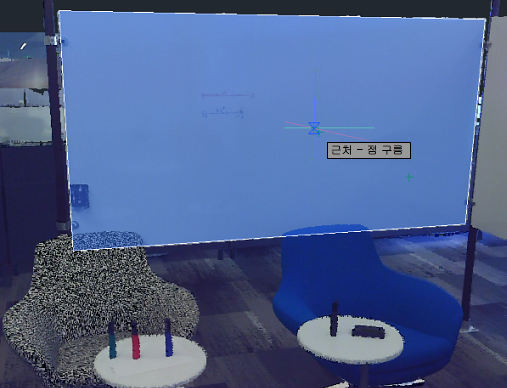
- 평면에 수직
-
평면형 세그먼트에 직교인 점으로 스냅합니다. 세그먼트가 강조가 켜져 있으면 점 획득 시 평면 세그먼트가 표시됩니다.
- 모서리에 수직
-
두 평면형 세그먼트 간의 교차선에 직교인 점으로 스냅합니다.
- 중심선
- 점 구름에서 탐지된 원통형 세그먼트의 중심선으로 스냅합니다.
-

- 모두 선택
-
모든 3D 객체 스냅 모드를 켭니다.
- 모두 지우기
-
모든 3D 객체 스냅 모드를 끕니다.